
Normalt viser Safari på iPhone og iPad en liste over favoritter på de tomme sider, når du åbner et nyt vindue eller faneblad. Desværre giver Apple ikke en simpel og åbenbar måde at deaktivere dette på, men der er en måde at gøre det på. Sådan sætter du det op.
Questen efter en virkelig tom safari side
Normalt, hvis du har nogen favoritter, der er gemt i Safari på din iPhone eller iPad, vises de på en "blank" side som dette, efter at du har oprettet en ny fane eller åben en ny side.

Ved hjælp af et simpelt trick vil vi slippe af med den gruppe af favoritter links på din Safari's tomme side, og du behøver ikke at slette dine favoritter for at gøre det. Nøglen er at lave Safari Vis indholdet af en tom favoritter undermappe, som vi skal oprette.
Selvom vi har brugt iPhone screenshots, fungerer følgende instruktioner også for iPad.
Trin 1: Lav en tom favorittermappe i Safari
Først åbner Safari på din iPhone eller iPad, og tryk på knappen "Bogmærker", som er et ikon, der ligner en åben bog. På iPhone er den placeret i værktøjslinjen nederst på skærmen. På iPad finder du det øverst på skærmen lige til venstre for adresselinjen.
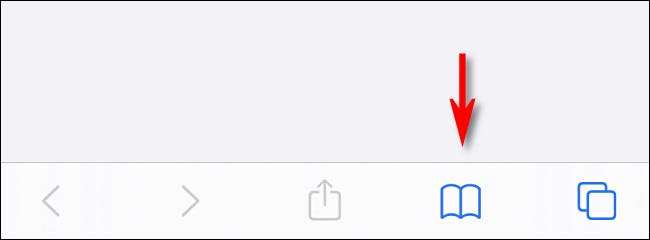
I menuen, der vises, skal du vælge fanen "Bogmærker" (som ligner en åben bog), og tryk derefter på "Rediger".

Når Rediger tilstand starter, skal du trykke på "Ny mappe" nederst i menuen.
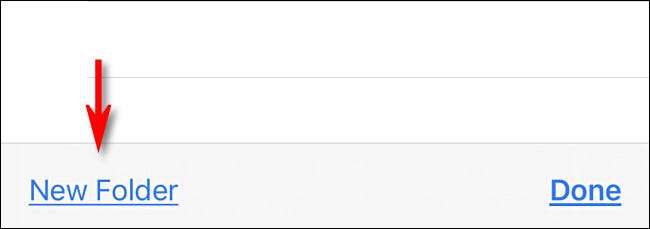
Indtast navnet "tomt" i afsnittet "Titel". Teknisk kan du nævne denne mappe, alt hvad du vil, men navnet "tom" vil hjælpe dig med at huske sit formål i fremtiden.
Derefter skal du trykke på rullemenuen "Placering" og vælge "Favoritter". Tryk så på "DONE."
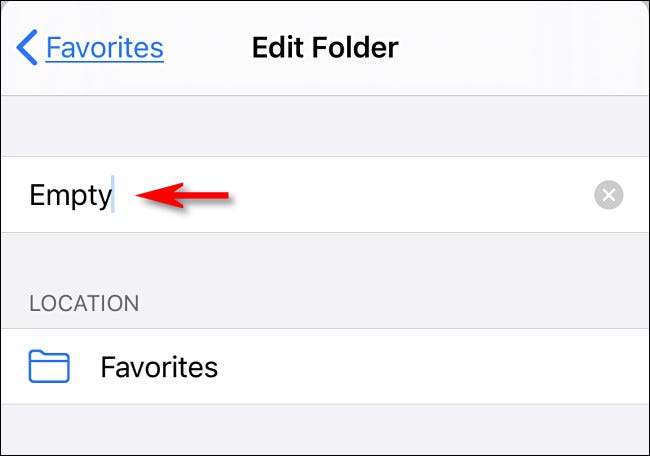
Tryk derefter på "DONE" igen for at afslutte redigeringstilstand.
Vi er færdige i Safari for nu. Dernæst går vi ind i indstillinger for at lave en lille ændring.
Trin 2: Konfigurer safari i indstillinger
Nu skal vi fortælle Safari for at vise den tomme mappe af favoritter, som vi netop har oprettet. Når det viser denne tomme mappe, vises ingen favoritter, og Safari vil generere en virkelig tom side.
For at gøre det skal du åbne "Indstillinger" og navigere til "Safari".

Klik på "Favoritter" i afsnittet "Generelt".

I listen, der dukker op, skal du vælge den "tomme" -mappe, vi har oprettet tidligere.
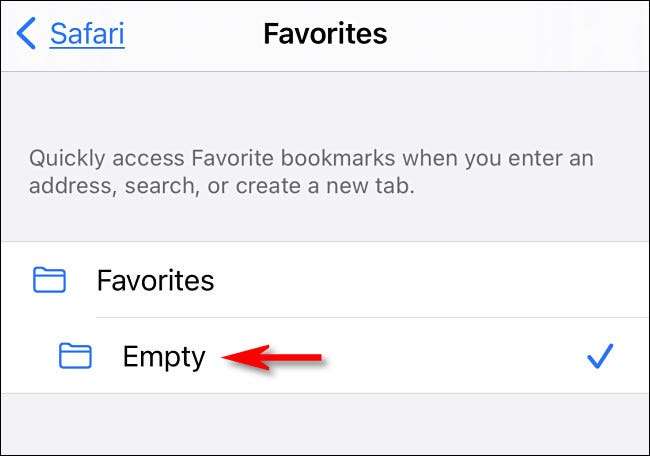
Derefter skal du trykke på Tilbage en gang, og derefter afslutte indstillingerne.
Næste gang du åbner Safari til en tom side, vil du slet ikke se nogen favoritter.
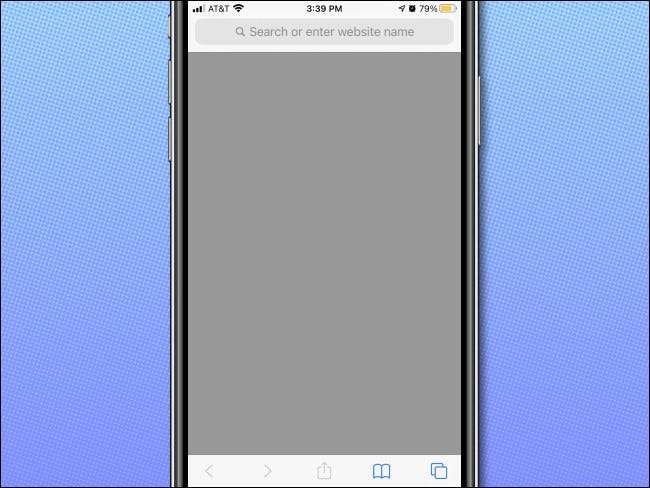
Enkelhed endelig! Hvis du vil beholde siden blank, skal du huske at aldrig gemme nogen favoritter til den "tomme" -mappe, vi oprettede. Hold det tomt, og du har altid se denne tomme grå side, når du åbner en ny fane eller et vindue i Safari på iPhone eller iPad.







